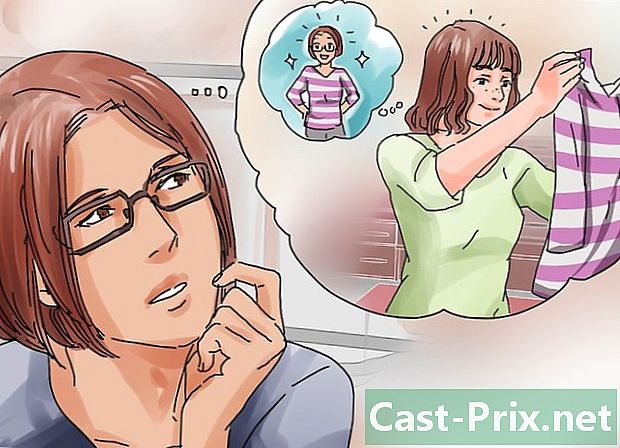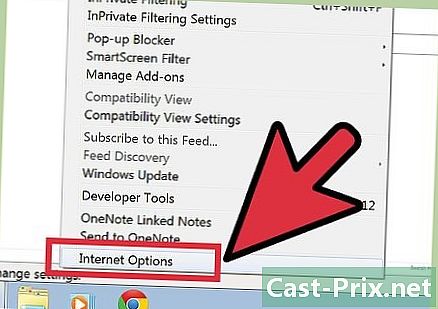Paano i-save ang iyong data sa Google Cloud gamit ang isang Android device
May -Akda:
John Stephens
Petsa Ng Paglikha:
21 Enero 2021
I -Update Ang Petsa:
19 Mayo 2024

Nilalaman
- yugto
- Paraan 1 I-back up ang default na naka-install na data
- Paraan 2 I-back up ang mga larawan at video
Kailangan mong i-back up ang ulap ng Google upang matiyak na ligtas ang data ng iyong telepono. Ang pag-iimbak ng ulap ay maaaring gawin tuwing dalawang linggo. Magagawa mong i-save ang iyong mga contact, setting ng kalendaryo, data ng app, data ng Google Chrome, mga dokumento, at nilalaman ng Google Drive sa mga server ng Google mula sa app. setting, mula sa iyong telepono. Maaari mo ring i-save ang iyong mga larawan at video, ngunit mula sa application Mga Larawan sa Google.
yugto
Paraan 1 I-back up ang default na naka-install na data
-

Tapikin ang icon ng app parametro. Ang pindutan na ito ay mukhang isang gear (⚙️). -
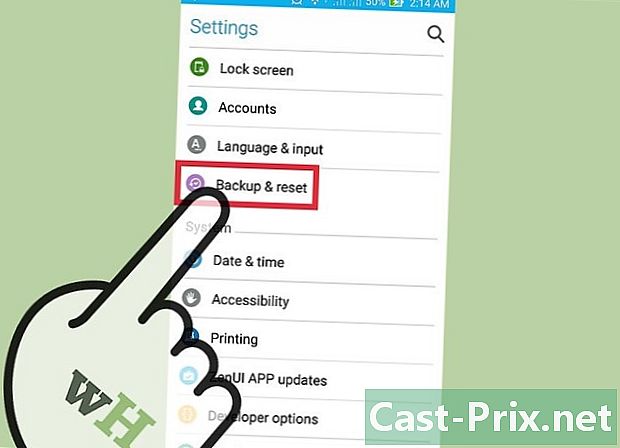
Pindutin I-save at i-reset. Mag-swipe hanggang sa nahanap mo ang pagpipiliang ito. Matapos ang pagkilos na ito, magagawa mong i-activate ang backup ng iyong data sa Google Cloud. -
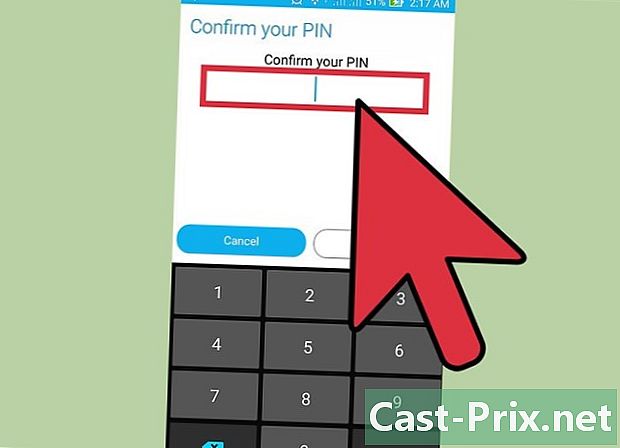
Ipasok ang iyong PIN sa sandaling inanyayahan mong gawin ito. Ito ay dapat na ang parehong code o password na ginagamit mo upang i-unlock ang iyong aparato. -
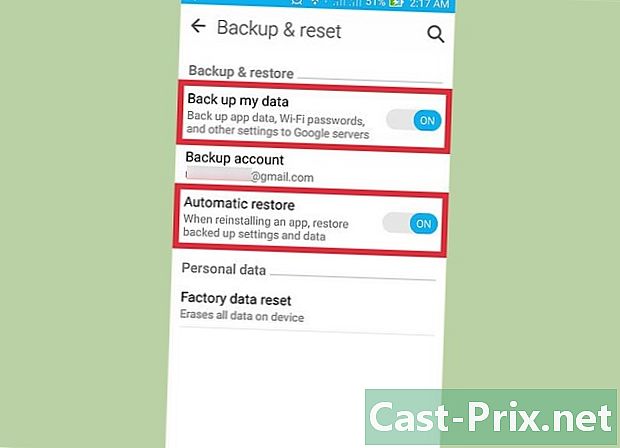
Pindutin I-back up ang aking data at Awtomatikong ibalik ang. Upang gawin ito, dapat mong pindutin ang mga switch sa harap ng mga pagpipiliang ito. Pagkatapos ng aksyon na ito, magiging berde sila. Ito ay nagpapahiwatig na ang pag-backup at awtomatikong pagbawi ng data ay pinagana ngayon. -

Piliin ang pagpipilian Backup account. -
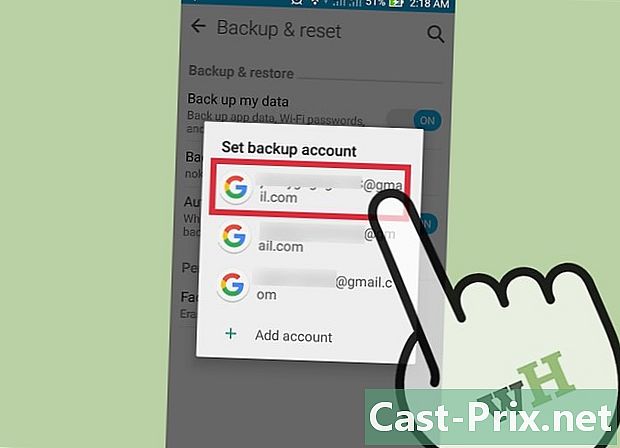
Pumili ng isang account. Dapat mong tapikin ang pangalan ng iyong pangunahing Google account na ginagamit mo sa iyong aparato. -
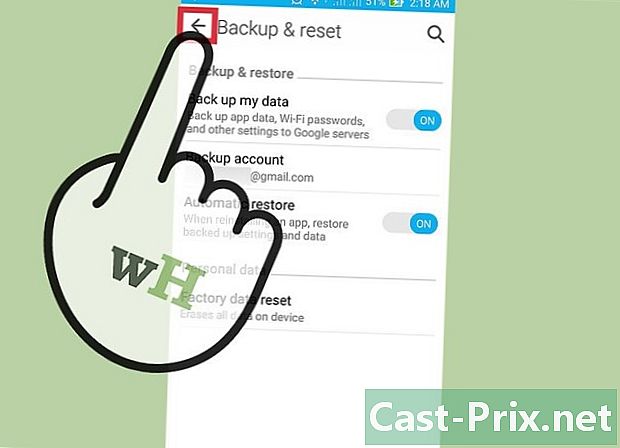
Bumalik sa menu setting. -
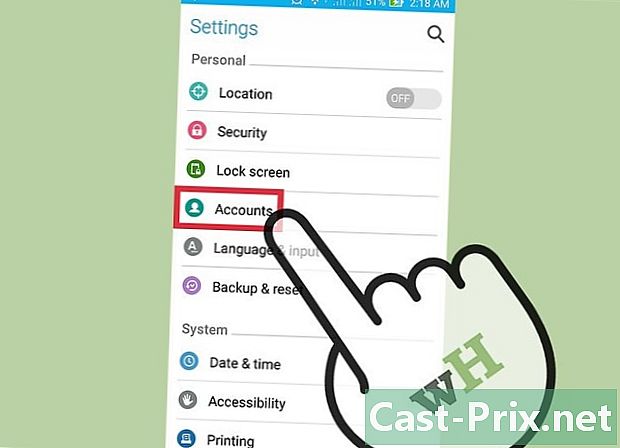
I-tap ang pagpipilian accounts. Mag-swipe sa iyong screen upang mahanap ang pagpipiliang ito. Dapat mong partikular na i-tap ang account kung saan nais mong i-back up ang iyong data. -
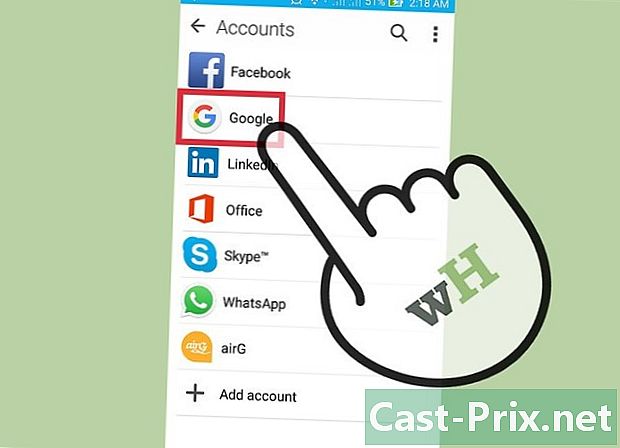
Pindutin ang icon Google sa pagpipilian accounts. Pagkatapos nito, piliin ang iyong account sa Gmail. -
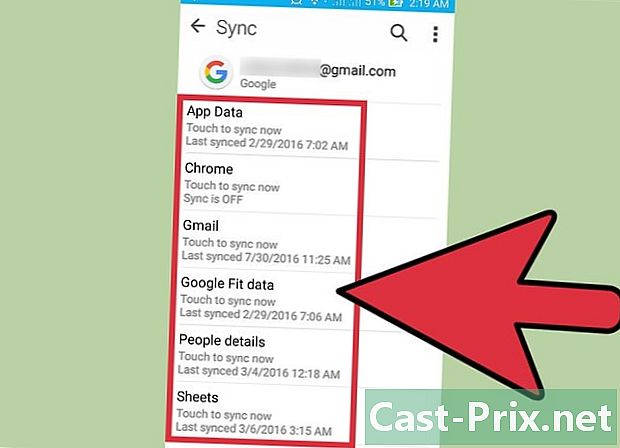
Piliin ang lahat ng mga pagpipilian na nais mong i-save. Kaya, ang mga switch sa harap ng bawat pagpipilian ay magiging berde na nagpapahiwatig na handa silang mai-save. Kung hindi ka sigurado kung nasaan ang lahat ng iyong data, i-save ang lahat ng mga pagpipiliang ito.- Ang default na mga pagpipilian sa data ay:
- ang data ng iyong mga aplikasyon,
- ang kalendaryo,
- ang Google Chrome app,
- ang mga contact,
- dokumento
- ang Google Drive app.
-
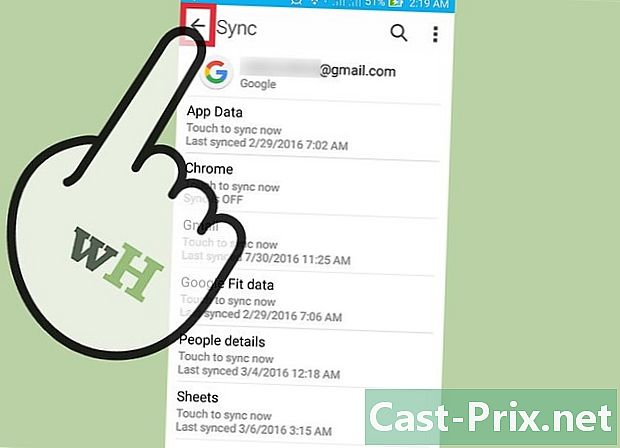
Iwanan ang menu setting. Nakumpleto nito ang proseso ng pag-backup.
Paraan 2 I-back up ang mga larawan at video
-
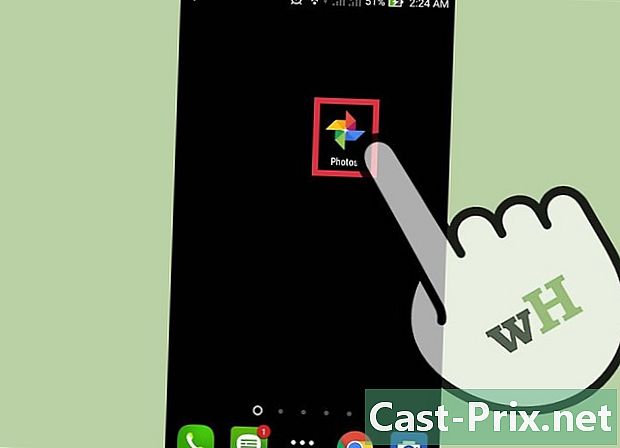
Tapikin ang icon ng app Mga Larawan sa Google upang buksan ito. Ito ay isang application na naka-install sa pamamagitan ng default sa iyong Android. -
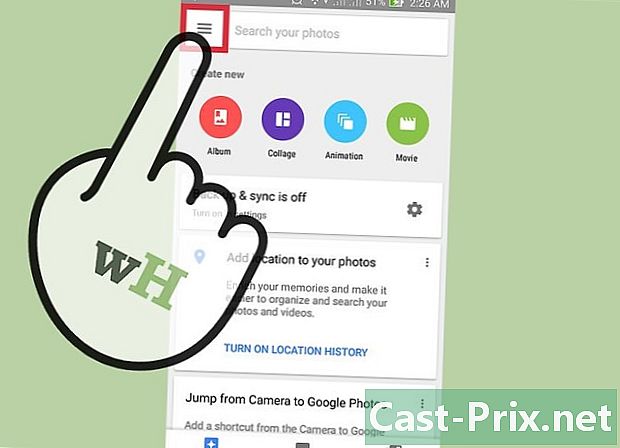
Pindutin ang pindutan na kumakatawan sa tatlong mga pahalang na linya. Matapos mahanap Mga Larawan sa Google, pindutin ang pindutan na kumakatawan sa tatlong mga pahalang na linya. Makikita mo ito sa kaliwang tuktok ng iyong screen. -
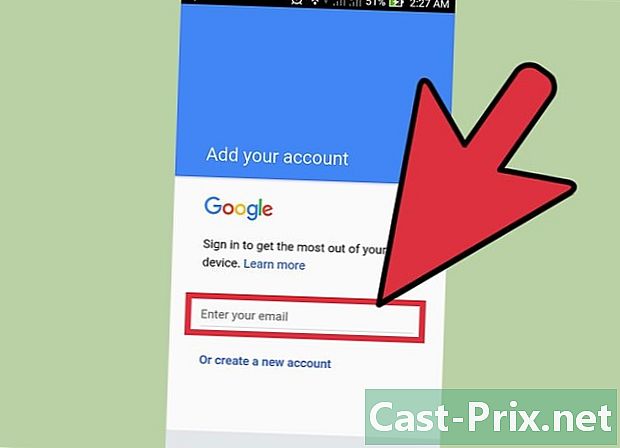
Mag-sign in sa iyong Google Account. Upang gawin ito, dapat mong ipasok ang email address at password na ginagamit mo upang mag-sign in sa iyong Google Account. -
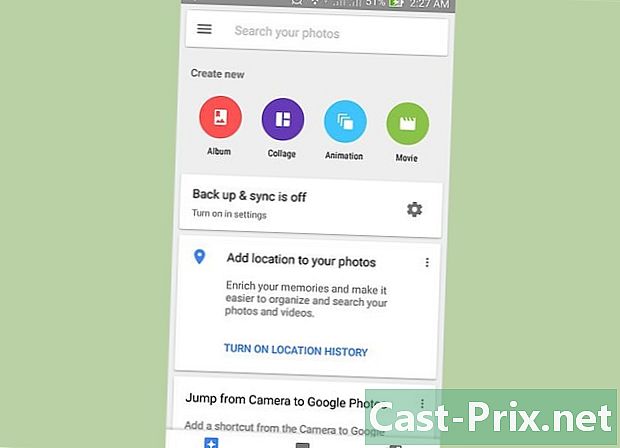
Bumalik sa pangunahing screen ng application. -
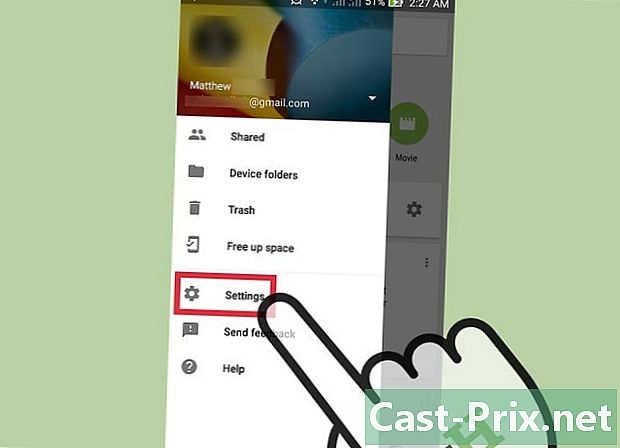
Piliin ang pagpipilian I-save at i-synchronize . Bago mo magawa ito, pindutin muna setting. -
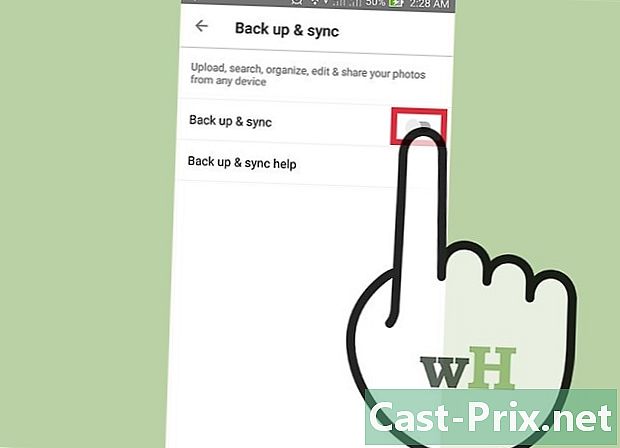
Isaaktibo ang pagpipilian I-save at i-synchronize . Upang gawin ito, dapat mong pindutin ang switch sa harap ng pagpipilian I-save at i-synchronize. Kaya, ang switch ay magiging asul. -
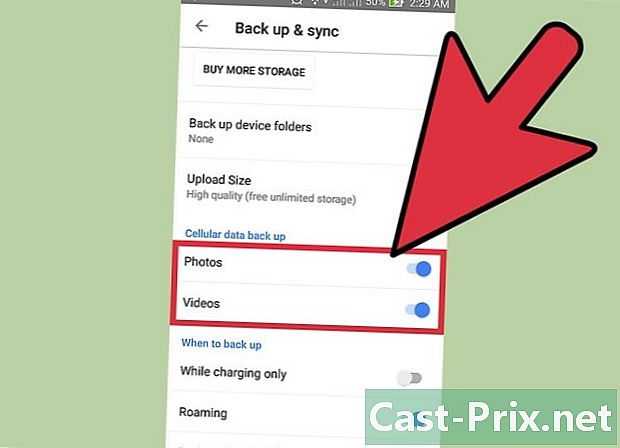
Tapikin ang mga switch sa harap Mga larawan ng Google at mga video. Sa ganitong paraan, mai-save mo ang iyong mga larawan at video sa Google Cloud. Maaari mo ring pindutin ang switch sa harap roaming upang mai-save ang iyong mga larawan gamit ang iyong data sa cellular. -
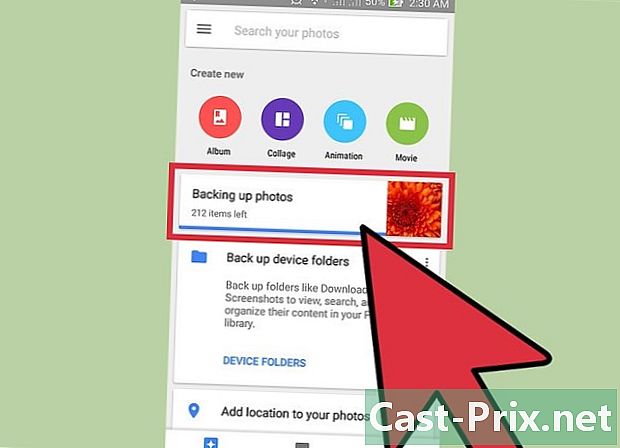
Patunayan na matagumpay ang backup. Patunayan na ang backup ay matagumpay sa pamamagitan ng pagtingin sa nilalaman sa Mga Larawan ng Google. Ngayon ang lahat ng mga larawan na nakaimbak sa iyong aparato ay dapat na mai-save.